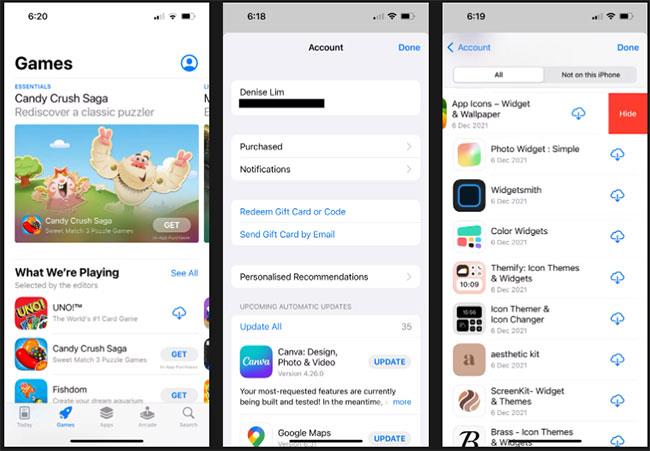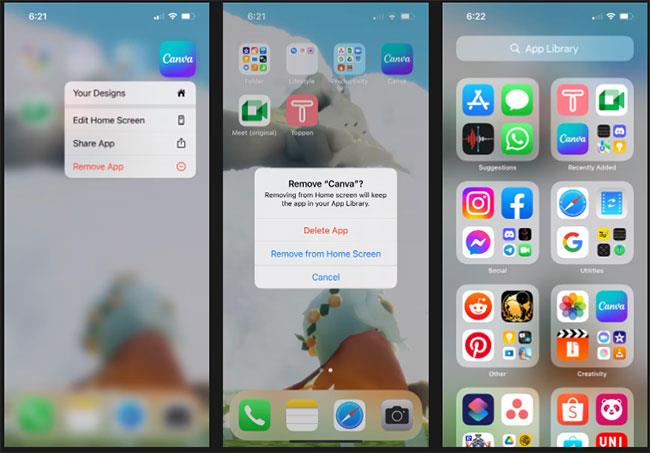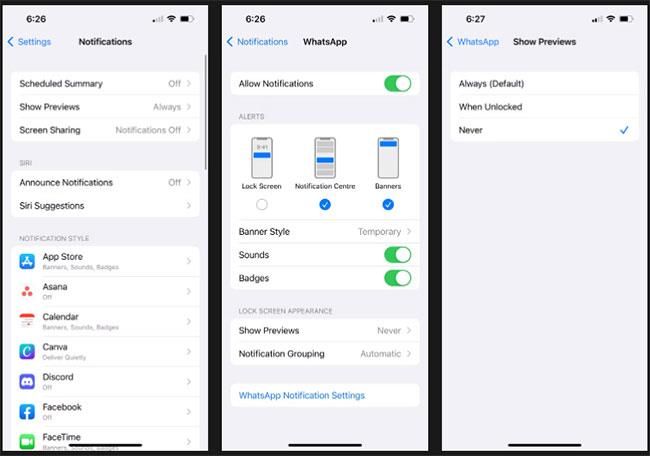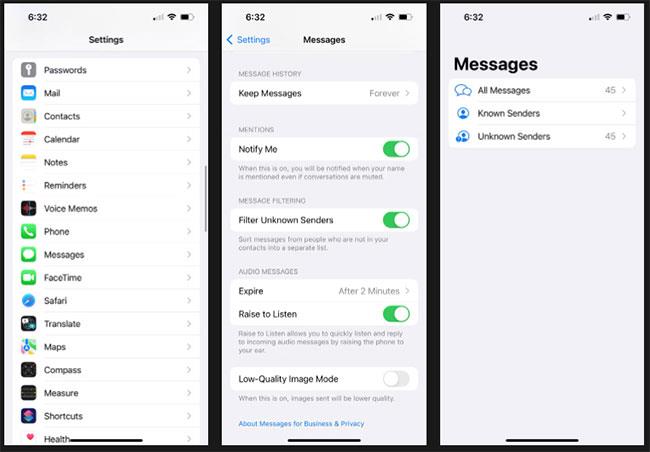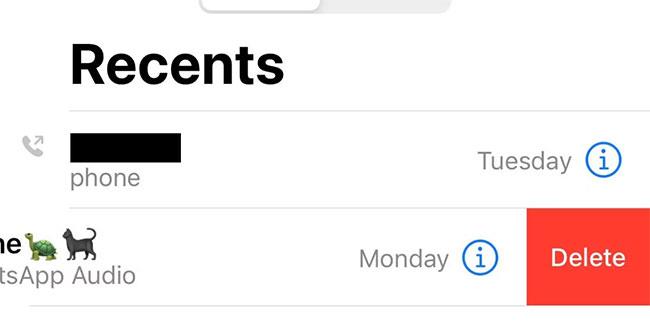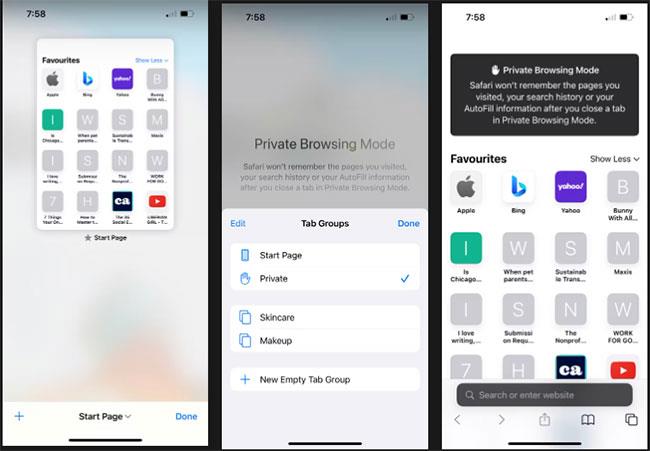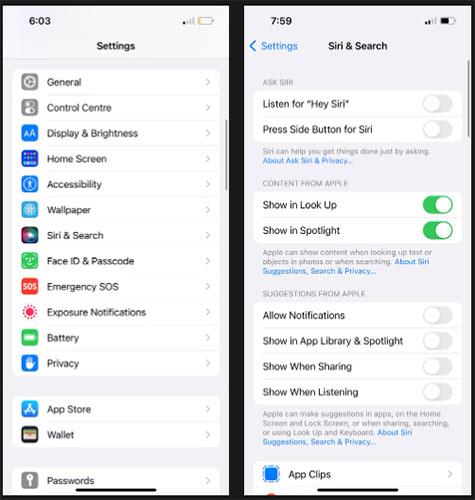Időnként ideiglenesen kölcsönadhatja iPhone-ját egy családtagnak, hogy használhassák a Google-t vagy telefonálhassanak. Vagy ha véletlenül feloldva hagyja iPhone-ját, és elmegy valahova egy percre, egy érdeklődő barát vagy munkatárs leskelheti a készülékét.
Személyes adatainak megőrzése érdekében tekintse meg ezeket az egyszerű tippeket, amelyeket követve megvédheti iPhone-ján az összes típusú személyes tartalmat.
A cikk tartalomjegyzéke
1. Adja meg a jelszót
Az első lépés annak biztosítása, hogy valaki más ne tudja megkerülni az iPhone lezárási képernyőjét. Ha nem Face ID-t vagy Touch ID-t használ, a legjobb, ha megad egy jelszót. A jelszó beállításához nyissa meg a Beállítások alkalmazást , válassza az Arcazonosító és jelkód vagy a Touch ID és jelkód lehetőséget , majd koppintson a Jelszó bekapcsolása elemre .
Ezenkívül rendszeresen módosítania kell iPhone jelszavát. Ennek az az oka, hogy az emberek kitalálhatják a jelszót, ha gyakran megfigyelik, hogyan érinti meg iPhone-ját.
2. Személyes fényképek elrejtése
Előfordult már, hogy valaki az iPhone képernyőjét bámulta, miközben végiggörgette a fényképalbumot, és megtalálta a megjeleníteni kívánt fényképet? Kínos lenne, ha valaki más csendben ítélné meg az összes legutóbbi szelfijét.
Dönthet úgy, hogy ideiglenesen törli ezeket a személyes fényképeket. De mi történik, ha elfelejti visszaállítani őket a Nemrég törölt mappából ? Tehát a biztonságosabb módszer, ha egy kifejezetten erre a célra kialakított albumba rejti őket. A Quantrimang.com útmutatót tartalmaz a fényképek és rejtett fotóalbumok elrejtéséhez az iPhone készüléken .
Előfordulhat, hogy valamikor kíváncsiságból letöltött egy alkalmazást, de nem akarta senkinek a tudtára adni, hogy felkeltette az érdeklődését a funkciói. Bár nincs mód arra, hogy teljesen eltávolítsa az alkalmazásokat fiókja vásárlási előzményei közül, legalább elrejtheti őket az App Store Vásárolt listájáról.
Az App Store-ban érintse meg profilját, és válassza a Megvásárolt lehetőséget a letöltött alkalmazások listájának eléréséhez. Pöccintsen jobbra az elrejteni kívánt alkalmazáson, és koppintson a piros Elrejtés lehetőségre.
Rejtett vásárlásait a Beállítások > Apple ID > Média és vásárlások > Fiók megtekintése menüpontban találhatja meg . A Face ID vagy Touch ID használatával történő hitelesítés után görgessen le, és koppintson a Rejtett vásárlások elemre. Ezután érintse meg az Elrejtés feloldása elemet az alkalmazás visszaállításához a vásárlási előzményekbe.
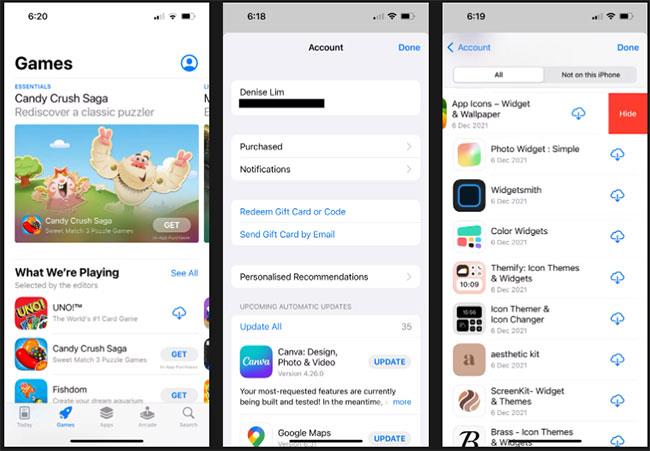
A megvásárolt alkalmazások elrejtése
4. Törölje az alkalmazást az iPhone kezdőképernyőjéről
Ha van egy alkalmazás, amelyet használni szeretne, de nem szeretné, hogy nyilvánosan látható legyen, eltávolíthatja az alkalmazást iPhone-ja kezdőképernyőjéről anélkül, hogy eltávolítaná.
A kezdőképernyőn nyomja meg és tartsa lenyomva az elrejteni kívánt alkalmazást. Kattintson az Alkalmazás eltávolítása elemre . Válassza az Eltávolítás a kezdőképernyőről lehetőséget . A törölt alkalmazásait az Alkalmazáskönyvtárban találja , amelyet úgy érhet el, hogy az utolsó kezdőképernyőn balra csúsztat.
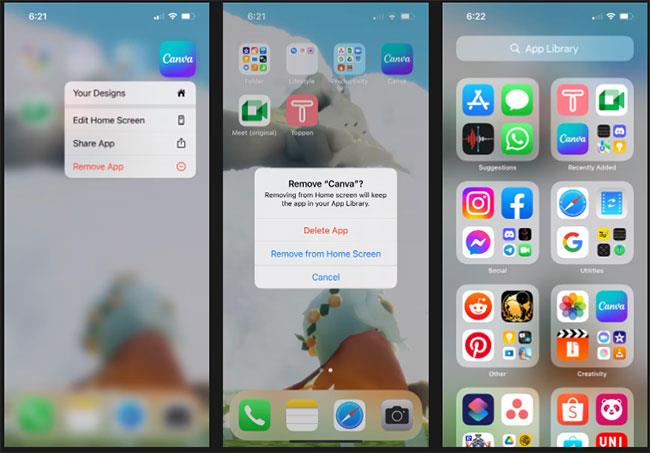
Távolítsa el az alkalmazásokat az iPhone kezdőképernyőjéről
Az iPhone-ján lévő értesítések felfedik tevékenységeinek nagy részét. Ha például nem szeretné, hogy beszélgető munkatársai észrevegyék, hogy állásközvetítőkkel kommunikál, az alkalmazásértesítések elrejtése egyszerű módja annak, hogy adatait privátabbá tegye.
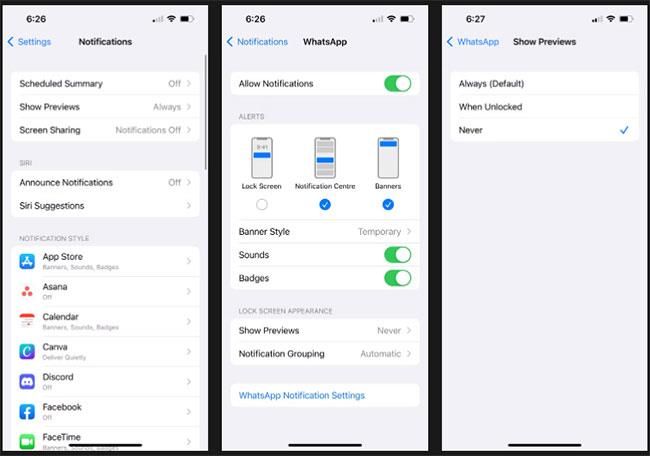
Ne jelenítsen meg értesítéseket vagy előnézeteket a lezárási képernyőn
6. Szűrje ki az ismeretlen feladókat az üzenetküldő alkalmazásban
Jelenleg iPhone-ján teljesen elrejtheti az üzenetszálakat, például a fényképeket. De az ismeretlen feladók szűrésével kevésbé láthatóvá teheti szöveges csevegéseit mások számára.
Ahogy a neve is sugallja, ez a beállítás a névjegyei között nem szereplő személyek üzeneteinek szűrésére szolgál. De akkor is hasznos, ha valakivel cseveg, és nem szeretné, hogy a másik személy észlelje a bejövő üzeneteket az üzenetlistán.
Először távolítsa el a névjegyet a névjegyzékből. Ezután lépjen a Beállítások elemre , és koppintson az Üzenetek elemre. Kapcsolja be az Ismeretlen feladók szűrése opciót . Üzeneteiket a rendszer az Ismeretlen feladók listájára szűri .
Minden alkalommal, mielőtt elhagyja az Üzenetek alkalmazást, törölje az üzenetet, és ellenőrizze, hogy az Ismert feladók oldalon van-e. Így az új bejövő üzenetek akkor sem fognak szerepelni a szokásos üzenetlistában, ha valaki megérinti az alkalmazást.
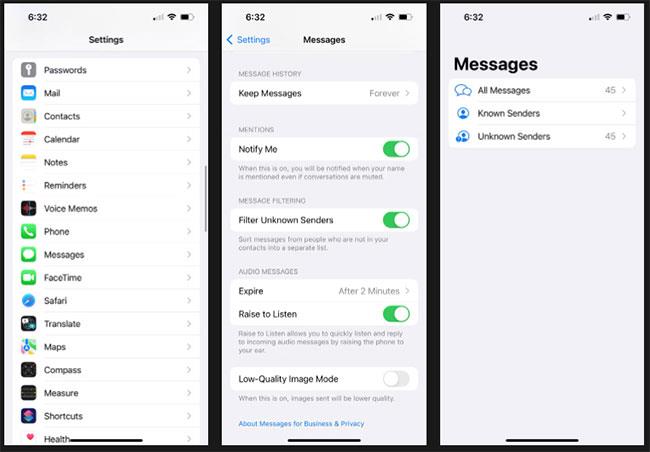
Szűrje ki az ismeretlen feladókat az üzenetküldő alkalmazásban
A legutóbbi hívások listája az a hely, ahol a kíváncsi emberek megtudhatják, hogy kivel cseveg már régóta, és milyen gyakran fordulnak elő ezek a hívások.
Ennek elkerülése érdekében törölheti a legutóbb kezdeményezett hívásokat. Lépjen a Telefon alkalmazásba, és koppintson a Legutóbbiak fülre. Csúsztassa balra a legutóbbi névjegyet, és koppintson a Törlés elemre a listából való eltávolításához.
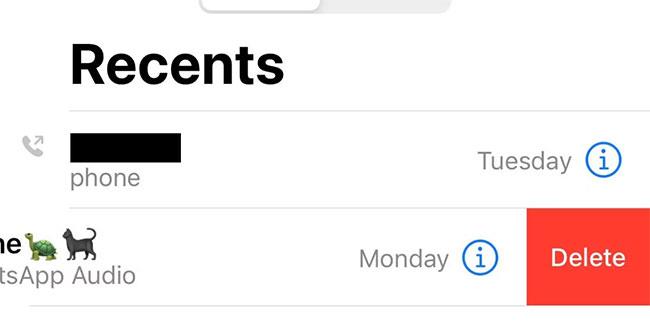
Legutóbbi hívások törlése
8. Zárja le a jegyzeteket jelszóval
Akár a Notes alkalmazást használja, hogy naplózza, vagy írja meg a regény következő fejezetét, biztosíthatja, hogy senki ne lássa a tartalmat (a cím kivételével), még akkor sem, ha valamilyen módon bejut az alkalmazásba.
A Notes alkalmazás jelszava eltér az iPhone jelszavától. Jelszó beállításakor azt is választhatja, hogy engedélyezi-e a Face ID-t vagy a Touch ID-t az alkalmazással a nagyobb biztonság érdekében. További részletekért tekintse meg a Quantrimang.com utasításait a jegyzetek iPhone készüléken történő zárolására vonatkozóan .
A Safari prediktív keresési és automatikus kiegészítési funkciói kényelmesek – de néha többet ártanak, mint használnak. Egy betű egyszerű beírása minden bizonnyal felfedi az ezzel a betűvel kezdődő keresések és webhelylátogatások történetét. Ennek elkerülésére használhatja a Privát böngészési módot.
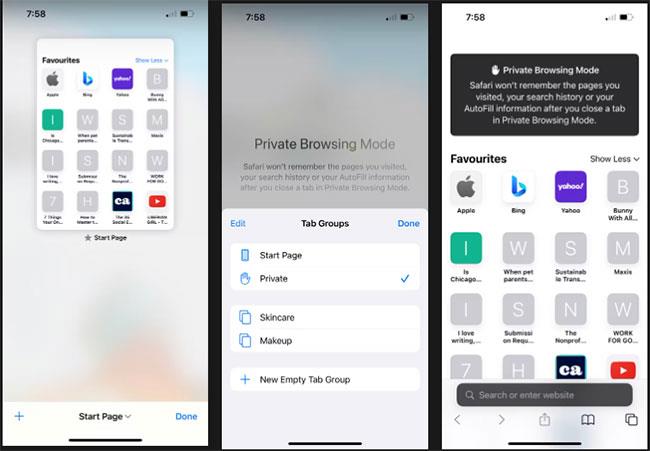
Használja a privát böngészési módot a Safariban
Az iPhone használati szokásai alapján a Siri ötleteket ad arra vonatkozóan, hogy mit tehet eszközén, például üzenetet küldhet egy közelmúltbeli ismerősének, vagy megnyithat egy gyakran használt alkalmazást. Ez ismét a legutóbbi tevékenységeit mutatja. Az iPhone személyes tulajdona, és a személyes tartalmat privátnak kell tartani. A valóság azonban az, hogy mindig lesz olyan kíváncsi ember, aki mások képernyőjét nézi.
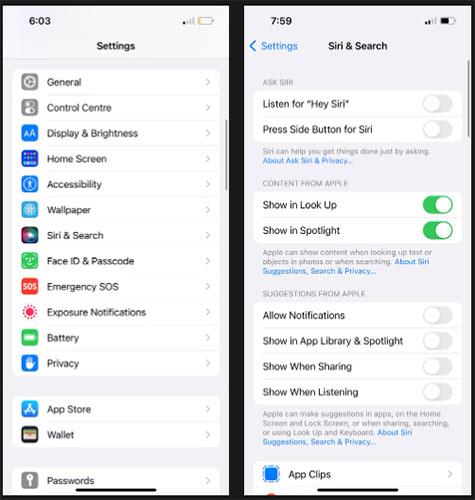
Kapcsolja ki a Siri-javaslatokat
Bár nem szükséges iPhone-ját bevehetetlen erőddé alakítani, ami kényelmetlenséget okoz a használat során, fontos, hogy tudja, hogyan irányíthatja jobban az iPhone-on megjelenített tartalmat. Így jobb adatvédelmet élvezhet eszközén.